از طریق غیر فعال کردن فیلمبرداری خودکار در PS5 می توانید فضای هارد SSD دستگاه را بهینه سازی کنید. همان طور که می دانید حجم درایو جامد اس ای دی محدود است و ظرف مدت کوتاهی پر می شود. بنابراین باید چاره ای بیندیشید تا حافظه بیشتری برای ذخیره برنامه ها و بازی های مهم در اختیار داشته باشید. غیر فعال کردن فیلمبرداری خودکار در پلی استیشن ۵ همان چیزی است که نیاز دارید. زیرا با خاموش کردن این قابلیت از ضبط اتوماتیک فایل ها جلوگیری می شود. پس می توانید فضای داخلی کنسول بازی خود را به بهترین شکل مدیریت کنید.

مراحل غیر فعال کردن فیلمبرداری خودکار در PS5
ضبط خودکار ویدئو قابلیتی کاربردی است، اما متاسفانه به اشغال زود هنگام فضای ذخیره سازی پلی استیشن ۵ می انجامد. به همین دلیل متخصصان نمایندگی سونی توصیه می کنند مطابق مراحل زیر نسبت به غیر فعال کردن فیلمبرداری خودکار در PS5 اقدام نمایید:
ورود به منوی اصلی کنسول
نخست باید دکمه PS در DualSense را فشرده و نگهدارید تا منوی اصلی پلی استیشن ۵ در دسترس شما قرار گیرد. از طریق این منو است که می توانید به فروشگاه پلی استیشن بروید یا پیکربندی های مد نظر خود را اعمال کنید.
مراجعه به بخش تنظیمات
پس از ورود به منوی اصلی وارد بخش تنظیمات PS5 شوید. به این منظور کافی است روی آیکون چرخ دنده که در بالا و سمت راست صفحه وجود دارد، کلیک کنید.
غیر فعال کردن ضبط خودکار ویدیو در PS5
در منوی تنظیمات به انتهای صفحه بروید و عبارت Captures and Broadcasts را برگزینید. سپس از سمت چپ صفحه روی گزینه Auto-Captures کلیک نمایید.
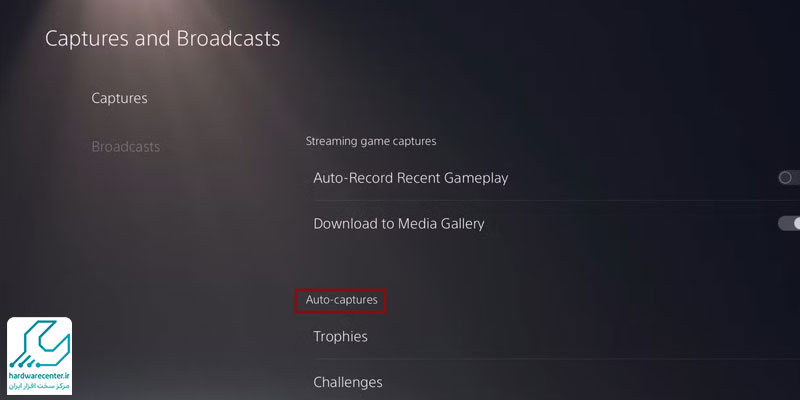
در سمت راست نیز آیتم Captures and Broadcasts Challenges را بیابید و آن را انتخاب کنید. اکنون می توانید در منوی Challenges عبارت Auto-Capture Challenge Videos را ببینید. برای غیر فعال کردن فیلمبرداری خودکار در PS5 باید این گزینه را خاموش نمایید.
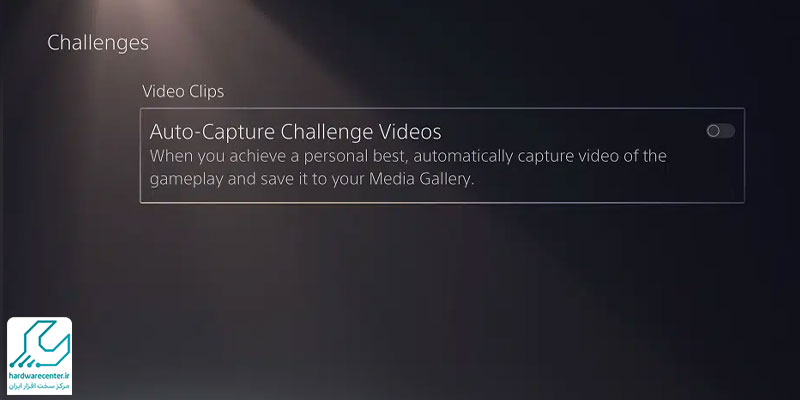
فعال کردن فیلمبرداری خودکار در PS5 برای چالش ها
بنا به نظر کارشناسان مرکز تعمیر کنسول سونی بهتر است قابلیت ضبط خودکار ویدئو برای چالش ها روشن باشد. در چنین شرایطی جهت فعال کردن فیلمبرداری خودکار در PS5 لازم است روند زیر را دنبال کنید:
- وارد منوی اصلی کنسول پلی استیشن ۵ شوید و به بخش تنظیمات بروید.
- در منوی تنظیمات در جهت پایین اسکرول نمایید و بکوشید عبارت Captures and Broadcasts را پیدا کنید. پس از یافتن Captures and Broadcasts آن را برگزینید.
- از لیست ظاهر شده آیتم Captures and Broadcasts Auto-Captures را انتخاب کنید. سپس در سمت راست منو روی گزینه Captures and Broadcasts Challenges بزنید.
- حالا عبارت Inside Challenges را انتخاب نمایید تا ویدئوهای چالشی قابلیت ضبط خودکار را ببینید. توجه داشته باشید که می خواهید پس از غیر فعال کردن فیلمبرداری خودکار در PS5 ویژگی مربوطه را روشن کنید. پس بررسی نمایید که سوئیچ سمت راست این آیتم سفید باشد. در صورتی که سوئیچ مورد نظر سیاه است، روی تنظیمات مربوط به ویدیوهای چالشی فیلمبرداری خودکار کلیک کنید تا به رنگ سفید درآید.



